- Osa 1. Kuinka korjata ilmoitusten saaminen iPhonessa tarkistamalla ilmoitusasetukset
- Osa 2. Kuinka korjata ilmoitusten puuttuminen iPhonessa poistamalla tarkennustila käytöstä
- Osa 3. Kuinka korjata ilmoitusten saaminen iPhonessa irrottamalla Bluetooth-laitteet
- Osa 4. Kuinka korjata ilmoitusten saaminen iPhonessa FoneLab iOS -järjestelmän palautuksen avulla
- Osa 5. Usein kysyttyä ilmoitusten saamatta jättämisen korjaamisesta iPhonessa
- Avaa Apple ID
- Ohita iCloud-aktivointilukko
- Doulci iCloud -lukitustyökalu
- Factory Unlock iPhone
- Ohita iPhone-pääsykoodi
- Nollaa iPhone-salasana
- Avaa Apple ID
- Avaa iPhone 8 / 8Plus
- iCloud-lukituksen poisto
- iCloud Unlock Deluxe
- iPhone Lukitse näyttö
- Avaa iPad
- Avaa iPhone SE
- Avaa Tmobile iPhone
- Poista Apple ID -salasana
Korjaa ilmoitusten saaminen iPhonessa mukavuuden vuoksi
 Käyttäjän Lisa Ou / 26. huhtikuuta 2024 09:00
Käyttäjän Lisa Ou / 26. huhtikuuta 2024 09:00 Apple-laitteiden, kuten iPhonen, käyttömukavuus on poikkeuksellista. Sujuva toiminta ja tiukka tietojesi turvallisuus ovat joitain kokemuksia, joita saatat kohdata. iPhonet eivät kuitenkaan ole läheskään täydellisiä, koska toimintahäiriöitä saattaa silti esiintyä. Yksi yleisimmistä ongelmista, joita käyttäjät kokevat, on ongelma, että ilmoitukset eivät näy iPhonessa. Ilmoituksiin liittyvät päälle kytketyt ominaisuudet ovat yksi ongelman aiheuttavista tekijöistä. Lisäksi iPhone-järjestelmän tuntemattomia virheitä voidaan pitää joinakin.
Ongelman korjaaminen heti on paras päätös. Se ei anna haitan kestää nykyisessä iPhonessasi. Katso tämän viestin 4 tapaa saavuttaa se. Jatka eteenpäin.
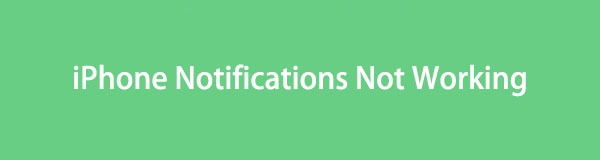

Opasluettelo
- Osa 1. Kuinka korjata ilmoitusten saaminen iPhonessa tarkistamalla ilmoitusasetukset
- Osa 2. Kuinka korjata ilmoitusten puuttuminen iPhonessa poistamalla tarkennustila käytöstä
- Osa 3. Kuinka korjata ilmoitusten saaminen iPhonessa irrottamalla Bluetooth-laitteet
- Osa 4. Kuinka korjata ilmoitusten saaminen iPhonessa FoneLab iOS -järjestelmän palautuksen avulla
- Osa 5. Usein kysyttyä ilmoitusten saamatta jättämisen korjaamisesta iPhonessa
Osa 1. Kuinka korjata ilmoitusten saaminen iPhonessa tarkistamalla ilmoitusasetukset
Oletetaan, että iPhone ei näytä ilmoituksia; korjaustoimenpiteet on aloitettava mainitun laitteen viallisten asetusten tarkistamisella ja korjaamisella. Tässä osiossa vaadittu suoritus sallii vain ilmoitukset kaikista iPhonesi sovelluksista ja ominaisuuksista. Katso, miten se tehdään jäljittelemällä alla olevia yksinkertaisia vaiheita.
Vaihe 1Avaa Asetukset sovellus ja valitse ilmoitukset -painiketta seuraavassa näytössä. Tämän jälkeen käyttöliittymä muuttuu, ja sinulta kysytään, haluatko nähdä ilmoitusten esikatselun mieltymystesi mukaan. Voit valita Aina, Kun lukitus avataan ja Ei koskaan -painikkeet.
Vaihe 2Napauta nyt Salli ilmoitukset painiketta yläreunassa. Jätä se vihreäksi varmistaaksesi, että ominaisuus on käytössä.
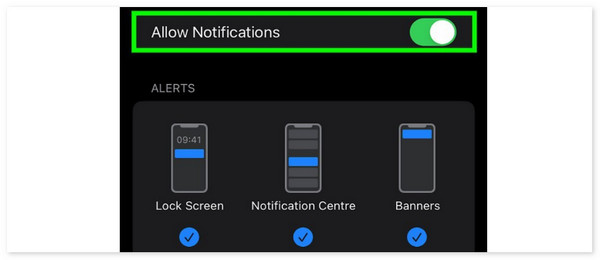
FoneLabin avulla voit korjata iPhonen / iPadin / iPodin DFU-tilasta, palautustilasta, Apple-logosta, kuulokemikrofonista jne. Normaaliin tilaan ilman tietojen häviämistä.
- Korjaa käytöstä poistetut iOS-järjestelmäongelmat.
- Pura dataa käytöstä poistetuista iOS-laitteista ilman tietojen menetystä.
- Se on turvallinen ja helppokäyttöinen.
Osa 2. Kuinka korjata ilmoitusten puuttuminen iPhonessa poistamalla tarkennustila käytöstä
Apple-laitteiden Focus Mode -ominaisuus estää ilmoitusten ilmestymisen. Lisätyökaluja ovat Älä häiritse, Nukkuminen, Ajo, Kotitehtävät ja paljon muuta. Ne ovat hyödyllisiä, jos et halua, että sinua häiritse, mutta sinulle tulee hankaluuksia odottaessasi ilmoituksia. Niiden poistaminen käytöstä auttaa korjaamaan ongelman, jossa iPhone ei saa ilmoituksia. Ymmärrä ja noudata alla olevia ohjeita.
Käytä iPhonen Ohjauskeskus-ominaisuutta. Jos mallisi on uusin, sinun tarvitsee vain pyyhkäistä alas iPhone-näytön oikeasta yläkulmasta. Mutta jos käytät aiempia versioita, pyyhkäisemällä näytön alareunaa se onnistuu. Napauta myöhemmin Kuu-kuvaketta, jolloin tuetut ominaisuudet tulevat näkyviin näytölle. Napauta päällä olevia kytkeäksesi tarkennustilan pois päältä iPhonessa ja nähdäksesi ilmoitukset.
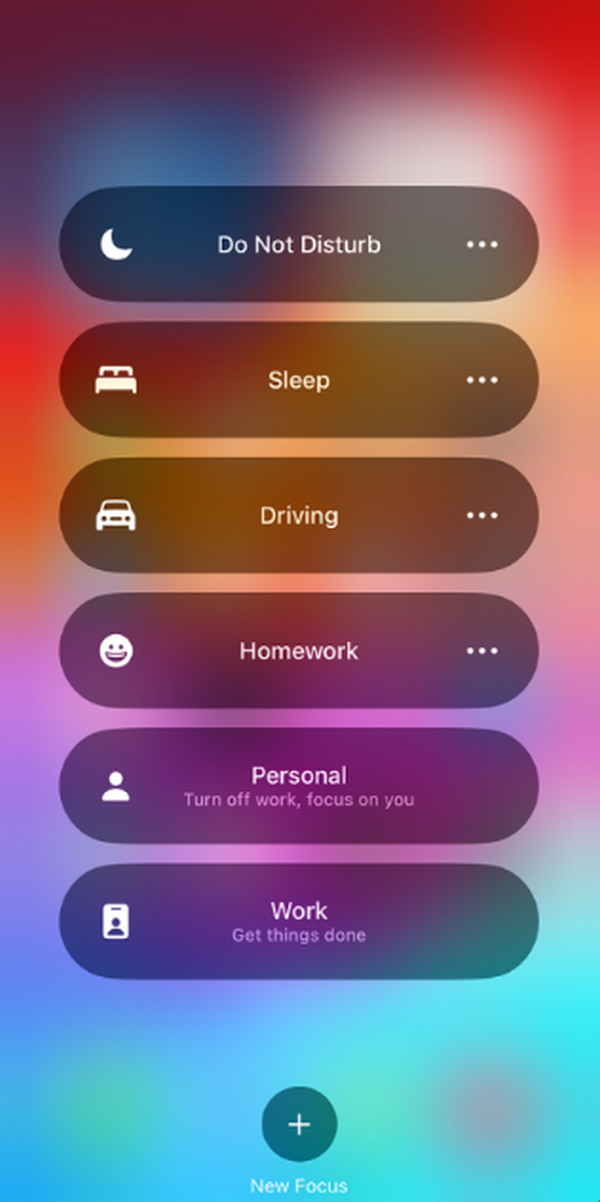
Osa 3. Kuinka korjata ilmoitusten saaminen iPhonessa irrottamalla Bluetooth-laitteet
Toisinaan iPhone saa ilmoituksia, emmekä me käyttäjät vain huomaa niitä, koska mainittu laite saattaa olla yhteydessä lisävarusteisiin Bluetoothin kautta. Jotkut mainitun ominaisuuden kanssa yhteensopivia lisävarusteita tai laitteita ovat AirPodit, kuulokkeet, kaiuttimet ja paljon muuta.
Lisäksi iPhone Bluetooth muodostaa joskus automaattisesti yhteyden, kun toinen laite tai lisälaite kytketään päälle. Jos luulet, että iPhone on yhdistetty johonkin niistä, on parempi sammuttaa iPad Bluetooth. Seuraa alla olevia yksinkertaisia vaiheita oppiaksesi kuinka tehdä se.
Kuten edellisessä prosessissa, pyyhkäise alas iPhone-näytön oikeasta yläkulmasta, jos käytät uusimpia malleja päästäksesi Ohjauskeskukseen. Pyyhkäise kuitenkin iPhonen alareunaosaa ylöspäin, jos se on vanha malli. Sen jälkeen näet ominaisuudessa käytettävissä olevat aktiiviset laatat. Napauta myöhemmin Bluetooth-kuvaketta ja jätä se harmaaksi varmistaaksesi, että se on sammutettu.
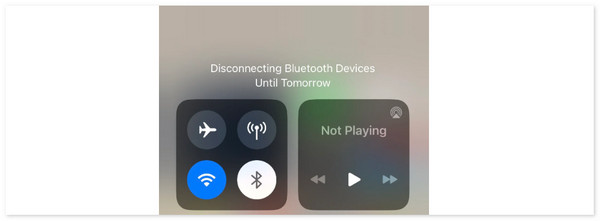
Osa 4. Kuinka korjata ilmoitusten saaminen iPhonessa FoneLab iOS -järjestelmän palautuksen avulla
Oletko yrittänyt käyttää FoneLab iOS -järjestelmän palautus korjata ongelma, joka ei koske ilmoitusten vastaanottamista iPhonessa? Tämä ohjelmisto on paras vaihtoehto yllä oleville sisäänrakennetuille toimenpiteille, koska se on erittäin yksinkertaista käyttää, kun ominaisuudet ovat toiminnassa. Lisäksi tämä työkalu tarjoaa 2 korjaustilaa mainitun ongelman korjaamiseksi.
FoneLabin avulla voit korjata iPhonen / iPadin / iPodin DFU-tilasta, palautustilasta, Apple-logosta, kuulokemikrofonista jne. Normaaliin tilaan ilman tietojen häviämistä.
- Korjaa käytöstä poistetut iOS-järjestelmäongelmat.
- Pura dataa käytöstä poistetuista iOS-laitteista ilman tietojen menetystä.
- Se on turvallinen ja helppokäyttöinen.
- Vakiotila - iPhone korjataan ja tiedot pysyvät turvassa toimenpiteen jälkeen.
- Edistynyt tila - Ongelma korjataan, mutta iPhoneen tallennetut tiedot katoavat. Varmuuskopioista on suuri apu prosessin jälkeen, jotta niitä ei menetetä.
Oletko valmis tietämään kuinka FoneLab iOS -järjestelmän palautus toimintoja? Siirry alla olevaan vaiheittaiseen menettelyyn mukavuuden vuoksi.
Vaihe 1Hanki ohjelmisto viralliselta verkkosivustolta rastittamalla Ilmainen lataus -painiketta. Tämän jälkeen määritä se, käynnistä se tietokoneessa ja liitä sitten iPhone siihen. Valitse iOS-järjestelmän palauttaminen -painiketta, ja tuetut toimintahäiriöt tulevat näkyviin.
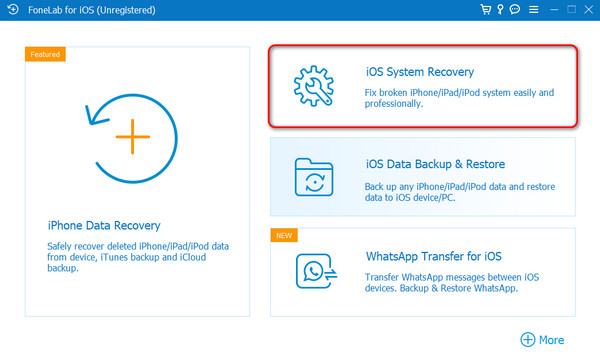
Vaihe 2Ohjelmisto näyttää sinulle tiedot iPhonesta ja napsauta sitten Korjata painiketta alareunassa. Tämän jälkeen valitse jokin seuraavista Standardi Tila ja Lisää Kiinnitysmenettelyn tila. Lue ensin niiden kuvaukset ennen kuin valitset yhden. Napsauta myöhemmin Vahvistaa -painiketta siirtyäksesi seuraavaan näyttöön.
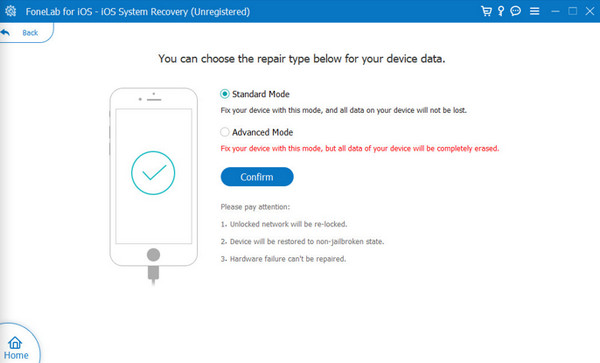
Vaihe 3Näet lisätietoja tietokoneeseen kytketystä iPhonesta. Se sisältää korjausprosessissa tarvittavan laiteohjelmistopaketin. Ole hyvä ja valitse yksi ja rastita seuraava painiketta.
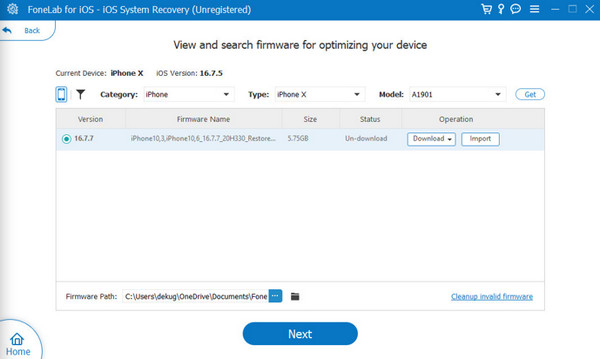
Vaihe 4Sinut ohjataan lataavan laiteohjelmistopaketin käyttöliittymään. Odota prosessin päättymistä. Riippuen iPhonen ongelman vakavuudesta tai sen tallennetuista tiedoista, se voi kestää muutaman minuutin tai sekunnin. Valitse myöhemmin korjaus or Optimoida -painiketta aloittaaksesi ongelman korjaamisen.
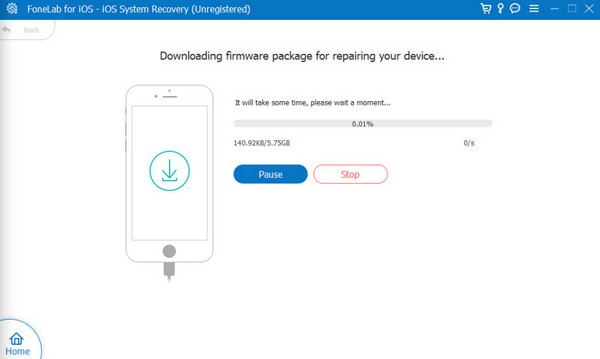
FoneLabin avulla voit korjata iPhonen / iPadin / iPodin DFU-tilasta, palautustilasta, Apple-logosta, kuulokemikrofonista jne. Normaaliin tilaan ilman tietojen häviämistä.
- Korjaa käytöstä poistetut iOS-järjestelmäongelmat.
- Pura dataa käytöstä poistetuista iOS-laitteista ilman tietojen menetystä.
- Se on turvallinen ja helppokäyttöinen.
Osa 5. Usein kysyttyä ilmoitusten saamatta jättämisen korjaamisesta iPhonessa
Mitä minun pitäisi tehdä, jos ilmoitukset eivät toimi tietyssä sovelluksessa?
Voi olla, että jokin tietty sovellus ei saa ilmoituksia iPhonessasi. Otetaan esimerkki teksti-ilmoitusten puuttumisesta iPhonessa. Jos näin käy, sinun on ensin navigoitava Viesti-sovelluksen Asetukset-ominaisuuteen. Siirry myöhemmin Ilmoituskeskukseen ja muokkaa sitä tarvittavien vaatimusten mukaan.
Mitä minun pitäisi tehdä, jos ilmoitukset viivästyvät iPhonessani?
Viivästyneet ilmoitukset iPhonessa johtuvat huonosta Internet-yhteydestä, jossa olet yhteydessä. Tarkistetaan ja iPhonen verkkoasetusten palauttaminen on suosituin toimenpide. Siirry kohtaan Asetukset sovellus ja valitse general -painiketta näytöllä. Napauta Palauta tai siirrä iPhone -painiketta ja valitse Nollaa verkkoasetukset -painiketta nollataksesi mainitun asetustyypin iPhonessasi.
FoneLabin avulla voit korjata iPhonen / iPadin / iPodin DFU-tilasta, palautustilasta, Apple-logosta, kuulokemikrofonista jne. Normaaliin tilaan ilman tietojen häviämistä.
- Korjaa käytöstä poistetut iOS-järjestelmäongelmat.
- Pura dataa käytöstä poistetuista iOS-laitteista ilman tietojen menetystä.
- Se on turvallinen ja helppokäyttöinen.
iPhone ei saa teksti-ilmoituksia; virheet ovat väistämättömiä, mutta niitä ei saa esiintyä mainitussa laitteessa. Tämä viesti on testannut ja osoittanut, että mainittu ongelma voidaan korjata helposti sen sisältämillä 4 menetelmällä. FoneLab iOS -järjestelmän palautus on mukana, mikä on johtava iOS-järjestelmän palautustyökalu, joka on koskaan ollut olemassa.
